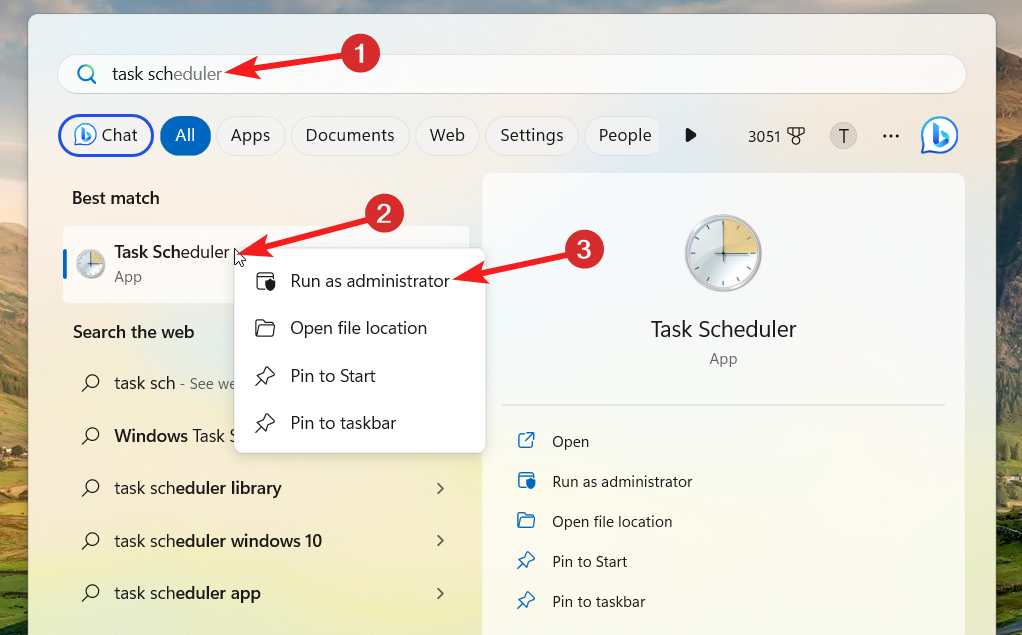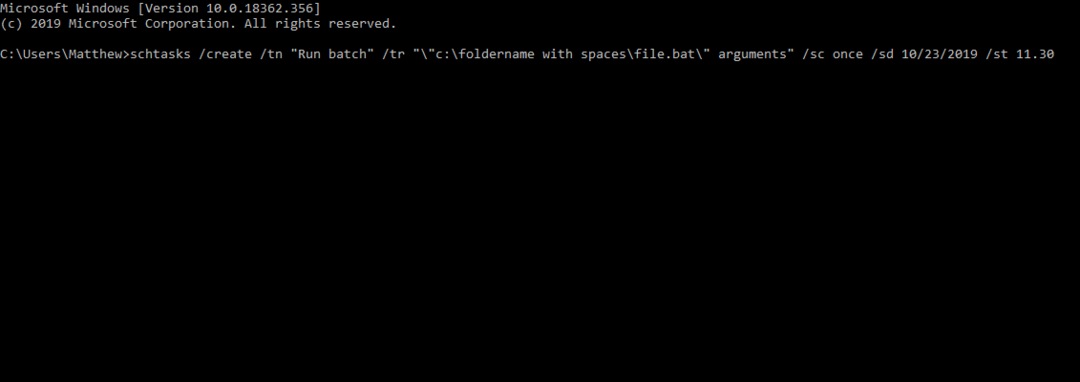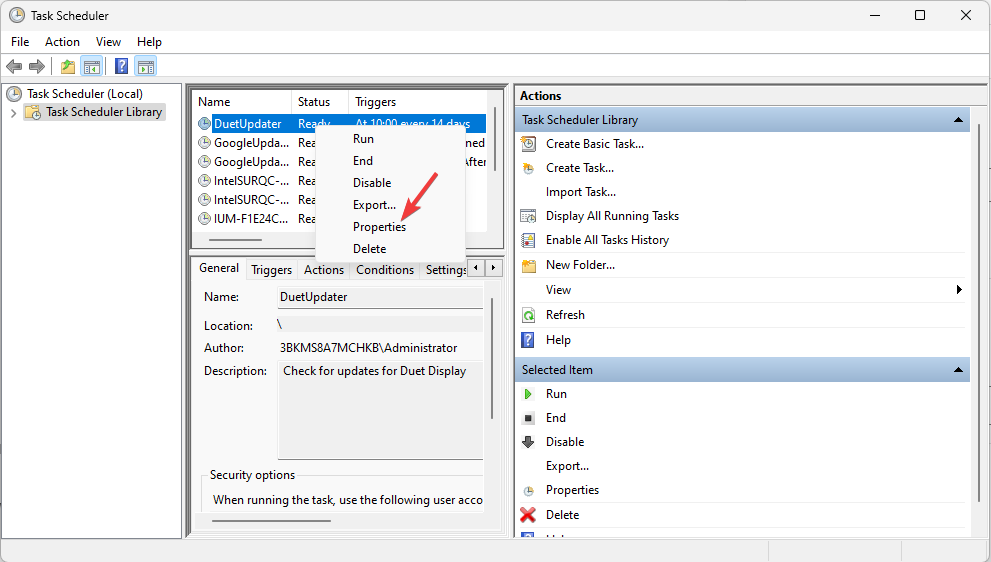შეამოწმეთ დავალების კონფიგურაცია, რათა გამოასწოროთ დავალების ნებისმიერი შეცდომა.
- ეს შეცდომა შეიძლება გამოჩნდეს, თუ BIOS-ის გარკვეული ფუნქციები არ არის ჩართული და თქვენი კომპიუტერი სწორად ვერ გაიღვიძებს.
- დავალების პარამეტრებმა ასევე შეიძლება გამოიწვიოს ეს და მრავალი სხვა შეცდომა Task Scheduler-ში.
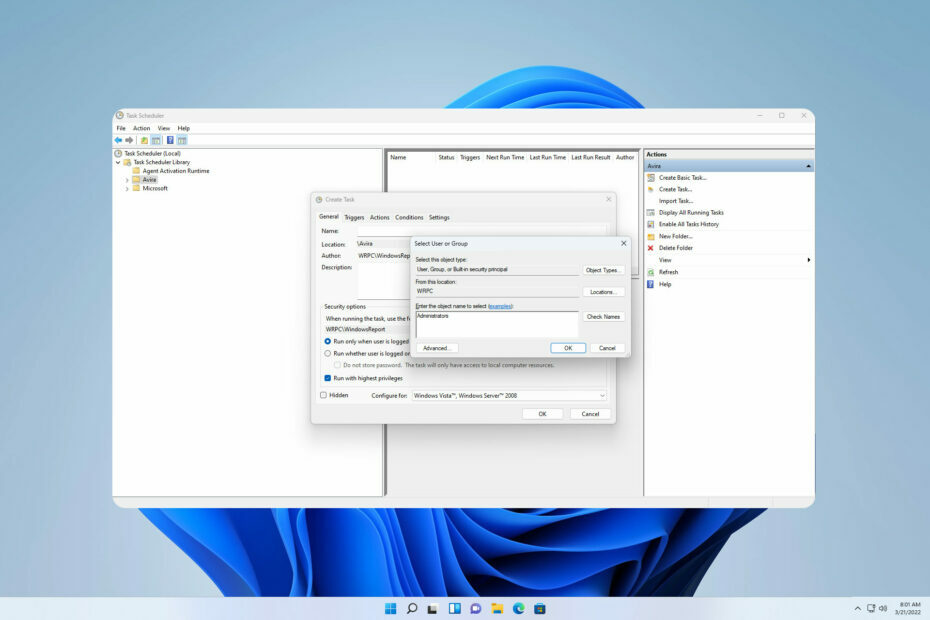
Xდააინსტალირეთ ჩამოტვირთვის ფაილზე დაწკაპუნებით
- ჩამოტვირთეთ Restoro PC Repair Tool რომელიც მოყვება დაპატენტებულ ტექნოლოგიებს (ხელმისაწვდომია პატენტი აქ).
- დააწკაპუნეთ სკანირების დაწყება იპოვონ Windows-ის პრობლემები, რამაც შეიძლება გამოიწვიოს კომპიუტერის პრობლემები.
- დააწკაპუნეთ შეკეთება ყველა პრობლემების გადასაჭრელად, რომლებიც გავლენას ახდენს თქვენი კომპიუტერის უსაფრთხოებასა და შესრულებაზე.
- Restoro ჩამოტვირთულია 0 მკითხველი ამ თვეში.
Task Scheduler არის წარმოუდგენლად სასარგებლო ინსტრუმენტი, განსაკუთრებით მოწინავე მომხმარებლებისთვის, რომლებსაც სურთ ამოცანების ავტომატიზაცია. თუმცა, ბევრი იტყობინება ოპერატორმა ან ადმინისტრატორმა უარი თქვა მოთხოვნაზე შეცდომის შეტყობინება მისი გამოყენებისას.
თუ თქვენ არ იცნობთ ამ ხელსაწყოს, ჩვენ გვაქვს შესანიშნავი სახელმძღვანელო დავალების განრიგის რჩევები რომ მეტის გასაგებად უნდა შეამოწმოთ.
ამ პრობლემის სწორად მოსაგვარებლად, პირველ რიგში, საჭიროა სწორი მიზეზის პოვნა.
რა იწვევს ოპერატორს ან ადმინისტრატორს უარი მოთხოვნის შეცდომაზე?
ამ პრობლემის რამდენიმე მიზეზი არსებობს, მაგრამ ყველაზე გავრცელებულია შემდეგი:
- დავალების პარამეტრები - ამოცანა შეიძლება არ იყოს სწორად კონფიგურირებული და ამან შეიძლება გამოიწვიოს ეს პრობლემა.
- BIOS პარამეტრები – ზოგიერთ შემთხვევაში, თქვენი კომპიუტერი არ იღვიძებს და არ ასრულებს დავალებებს, თუ ის სწორად არ არის კონფიგურირებული BIOS-ში.
როგორ გამოვასწორო ოპერატორმა ან ადმინისტრატორმა უარი თქვა მოთხოვნის შეცდომაზე?
სანამ ამ პრობლემის გამოსწორებას დაიწყებთ, რამდენიმე სწრაფი გადაწყვეტა შეიძლება იმუშაოს:
- მორგება დაზარალებულ ამოცანას - ზოგჯერ თქვენს ამოცანაში მცირე ცვლილებების შეტანა შეიძლება პრობლემის მოგვარებას.
- გამოიყენეთ სკრიპტის გზა არგუმენტად – თუ პრობლემები გაქვთ PowerShell სკრიპტებთან, გაუშვით PowerShell ამოცანის მეშვეობით და გამოიყენეთ სკრიპტის გზა არგუმენტად.
1. შეცვალეთ დავალების პარამეტრები
- შედი დავალების გრაფიკი ძიებაში და აირჩიეთ დავალების განრიგი შედეგების სიიდან.

- იპოვნეთ ამოცანა, რომელიც გიშლით ხელს და ორჯერ დააწკაპუნეთ მასზე.
- ნავიგაცია პარამეტრები ჩანართი. დარწმუნდით, რომ შეამოწმეთ შეასრულეთ დავალება რაც შეიძლება მალე მას შემდეგ, რაც დაგეგმილი დაწყება გამოტოვებულია და თუ დავალება ვერ მოხერხდა, გადატვირთეთ ყოველი.
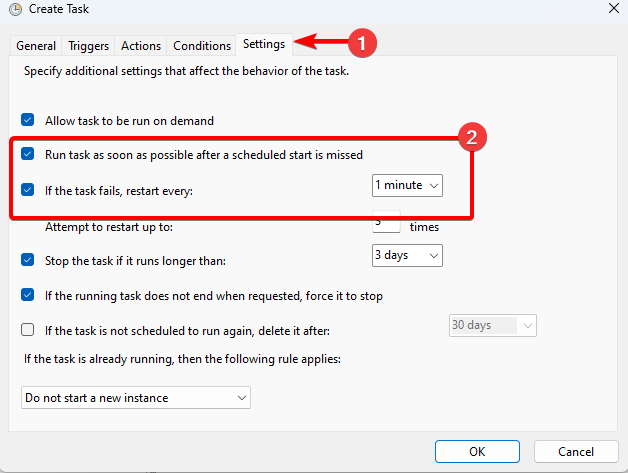
-
დარწმუნდით, რომ თუ დავალება უკვე გაშვებულია, მაშინ მოქმედებს შემდეგი წესი არ არის დაყენებული არ დაიწყოთ ახალი მაგალითი. ზოგიერთი მომხმარებელი გვთავაზობს მის დაყენებას შეაჩერე არსებული ინსტანცია სამაგიეროდ.
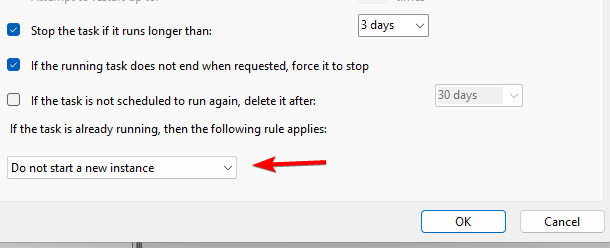
- გადადით პირობები ჩასვით და გამორთეთ დაიწყეთ დავალება მხოლოდ იმ შემთხვევაში, თუ კომპიუტერი ჩართულია AC-ზე.
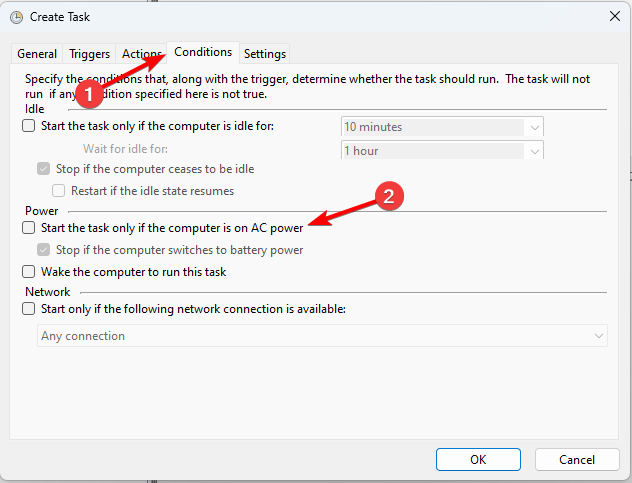
- გადადით გენერალი ჩანართი და შეამოწმეთ იმოძრავეთ უმაღლესი პრივილეგიებით. Დააკლიკეთ შეცვალეთ მომხმარებელი ან ჯგუფი ღილაკი.

- ტიპი ადმინისტრატორები. შემდეგი, დააწკაპუნეთ შეამოწმეთ სახელები და თუ ყველაფერი რიგზეა დააწკაპუნეთ კარგი.
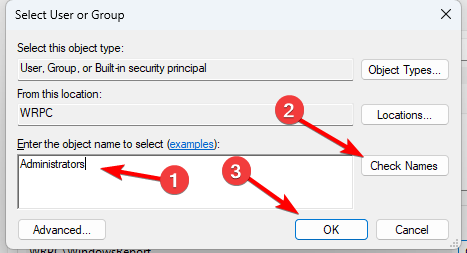
- Ცვლილებების შენახვა.
ყველა ნაბიჯი არ არის საჭირო და შეიძლება დაგჭირდეთ მხოლოდ რამდენიმე ნაბიჯის გამოყენება თქვენს კომპიუტერზე პრობლემის მოსაგვარებლად.
2. ჩართეთ HPET BIOS-ში
- გადატვირთეთ კომპიუტერი და განაგრძეთ დაჭერა F2 ან დელ რომ BIOS-ზე წვდომა.
- მას შემდეგ რაც შეიყვანთ, გადადით Advanced-ზე და აირჩიეთ PCH Configuration.
- იპოვნეთ მაღალი სიზუსტის ტაიმერი და დააყენეთ იგი ჩართულია.

- Ცვლილებების შენახვა.
ამ ფუნქციის მდებარეობა შეიძლება განსხვავებული იყოს BIOS-ის თქვენს ვერსიაში.
ოპერატორმა ან ადმინისტრატორმა უარი თქვა მოთხოვნაზე შეიძლება გამოიწვიოს პრობლემები, მაგრამ უმეტეს შემთხვევაში, პრობლემა გამოწვეულია ამოცანის კონფიგურაციით და მისი მარტივად გამოსწორება შესაძლებელია.
- oleacc.dll ვერ მოიძებნა: როგორ გავასწოროთ ან გადმოვწეროთ ხელახლა
- ჯგუფი ან რესურსი არ არის სწორ მდგომარეობაში [შესწორება]
თუ თქვენ გაქვთ დამატებითი პრობლემები, ჩვენი სამუშაო გრაფიკი არ მუშაობს სახელმძღვანელომ უნდა უზრუნველყოს დამატებითი გადაწყვეტილებები.
რა გამოსავალი გამოიყენეთ ამ პრობლემის მოსაგვარებლად? მოგერიდებათ გააზიაროთ იგი ჩვენთან კომენტარების განყოფილებაში ქვემოთ.
ჯერ კიდევ გაქვთ პრობლემები? გაასწორეთ ისინი ამ ხელსაწყოთი:
სპონსორირებული
თუ ზემოხსენებულმა რჩევებმა არ გადაჭრა თქვენი პრობლემა, თქვენს კომპიუტერს შეიძლება ჰქონდეს უფრო ღრმა Windows პრობლემები. Ჩვენ გირჩევთ ამ კომპიუტერის სარემონტო ხელსაწყოს ჩამოტვირთვა (შეფასებულია მშვენივრად TrustPilot.com-ზე), რათა მათ მარტივად მივმართოთ. ინსტალაციის შემდეგ უბრალოდ დააწკაპუნეთ სკანირების დაწყება ღილაკს და შემდეგ დააჭირე შეკეთება ყველა.